Nếu bạn là người dùng iDevice (iPhone/iPad), bạn có thể nhận thấy rằng nó lưu ảnh của bạn ở định dạng HEIC (Vùng chứa hình ảnh hiệu quả cao) theo mặc định. Lần đầu tiên nó được phát triển để thay thế cho định dạng JPG truyền thống và phổ biến hơn.
iDevices chủ yếu sử dụng định dạng HEIC để tiết kiệm dung lượng lưu trữ. Trên thực tế, hình ảnh HEIC có kích thước gần bằng một nửa so với hình ảnh JPG, với chất lượng hình ảnh gần như giống hệt nhau. Mặc dù điều này giống như một lợi ích, nhưng các định dạng HEIC không được nhiều thiết bị, hệ thống, ứng dụng và trang web hỗ trợ. Do đó, nhiều người dùng có xu hướng quay lại JPG cổ điển.
Vì vậy, ở đây trong bài viết này, chúng ta sẽ tìm hiểu về các phương pháp khác nhau để chuyển đổi hình ảnh HEIC của bạn sang JPG trên máy tính Mac. Tiếp tục cho đến cuối để hiểu cách bạn có thể đặt iDevice của mình để nhấp vào hình ảnh trực tiếp ở định dạng JPG.
Làm thế nào để chuyển đổi HEIC sang JPG trên Mac?
Có một số các cách khác nhau để chuyển đổi hình ảnh HEIC sang JPG trên máy Mac. Tất cả các phương pháp được liệt kê bên dưới đều rất dễ làm theo và hầu hết các bước này có thể giúp bạn thực hiện toàn bộ quy trình bằng cách chỉ sử dụng các công cụ được tích hợp trong macOS.
Thông qua Trình đơn ngữ cảnh
Phương pháp này chỉ hữu ích nếu bạn đã nâng cấp hệ thống của mình lên macOS Monterey. Tuy nhiên, nếu bạn vẫn sử dụng các phiên bản trước của hệ điều hành, bạn sẽ không thể chuyển đổi hình ảnh của mình từ menu ngữ cảnh. Tuy nhiên, nếu máy tính của bạn có các bản cập nhật hệ thống, bạn có thể cập nhật hệ thống của mình bằng cách làm theo các bước sau:
Mở Finder.Từ thanh menu, đi tới Apple > Giới thiệu Máy Mac này. Nhấp vào Cập nhật phần mềm .macOS sẽ bắt đầu kiểm tra máy chủ để tìm bất kỳ bản cập nhật nào có sẵn cho hệ thống của bạn. Và nếu tìm thấy các bản cài đặt mới, hãy chọn Cập nhật ngay bây giờ > để cập nhật hệ thống của bạn.
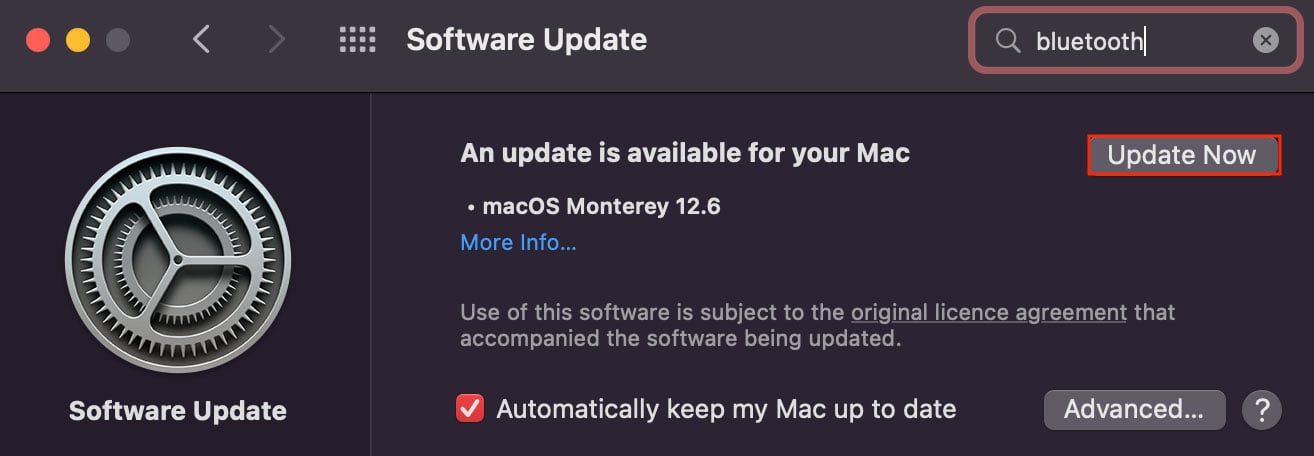
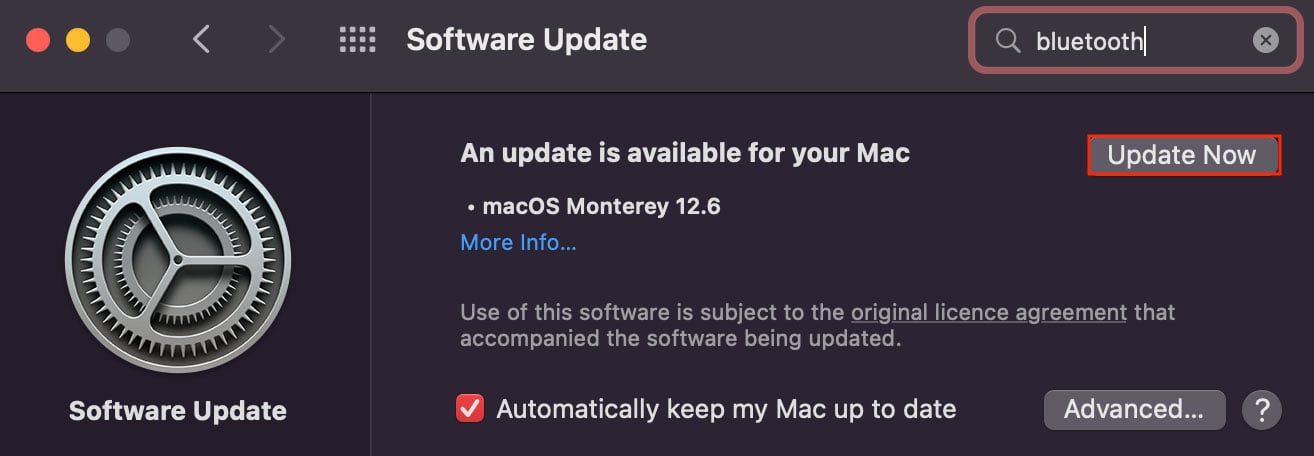
Sau khi bạn cập nhật lên Monterey, hãy làm theo các bước sau để chuyển đổi hình ảnh HEIC của bạn sang JPG:
Nhấp chuột phải vào hình ảnh bạn muốn chuyển đổi. > Chuyển đổi hình ảnh .
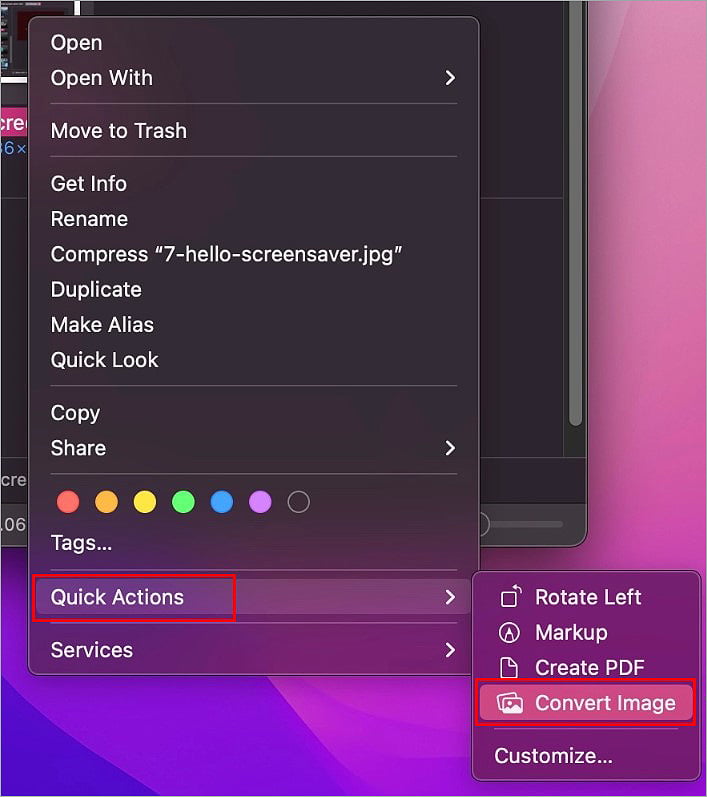 Đặt hình ảnh Định dạng thành JPEG .
Đặt hình ảnh Định dạng thành JPEG .
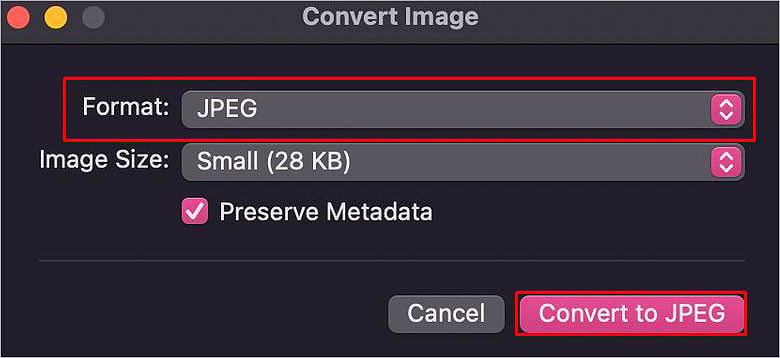
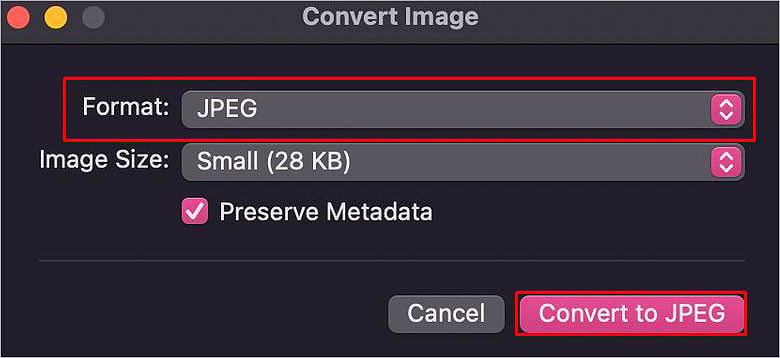 Thay đổi Kích thước hình ảnh nếu cần. Sau đó, Chuyển đổi sang JPEG .
Thay đổi Kích thước hình ảnh nếu cần. Sau đó, Chuyển đổi sang JPEG .
Sử dụng ứng dụng Ảnh
Ứng dụng Ảnh được tạo sẵn trên macOS của bạn. Đây là ứng dụng mà Apple sử dụng để đồng bộ hóa hình ảnh giữa nhiều thiết bị iCloud. Ứng dụng này cung cấp cho bạn nhiều tùy chọn khác nhau để sửa đổi các thuộc tính của hình ảnh, bao gồm cả tùy chọn thay đổi định dạng của hình ảnh đó.
Mở Ảnh . Từ thanh trình đơn, nhấp vào Tệp > Nhập . Chọn (các) hình ảnh bạn muốn chuyển đổi. Chọn một hoặc nhiều hình ảnh từ ứng dụng ảnh và đi tới Tệp > Xuất trên thanh trình đơn. Nhấp vào Xuất ảnh .
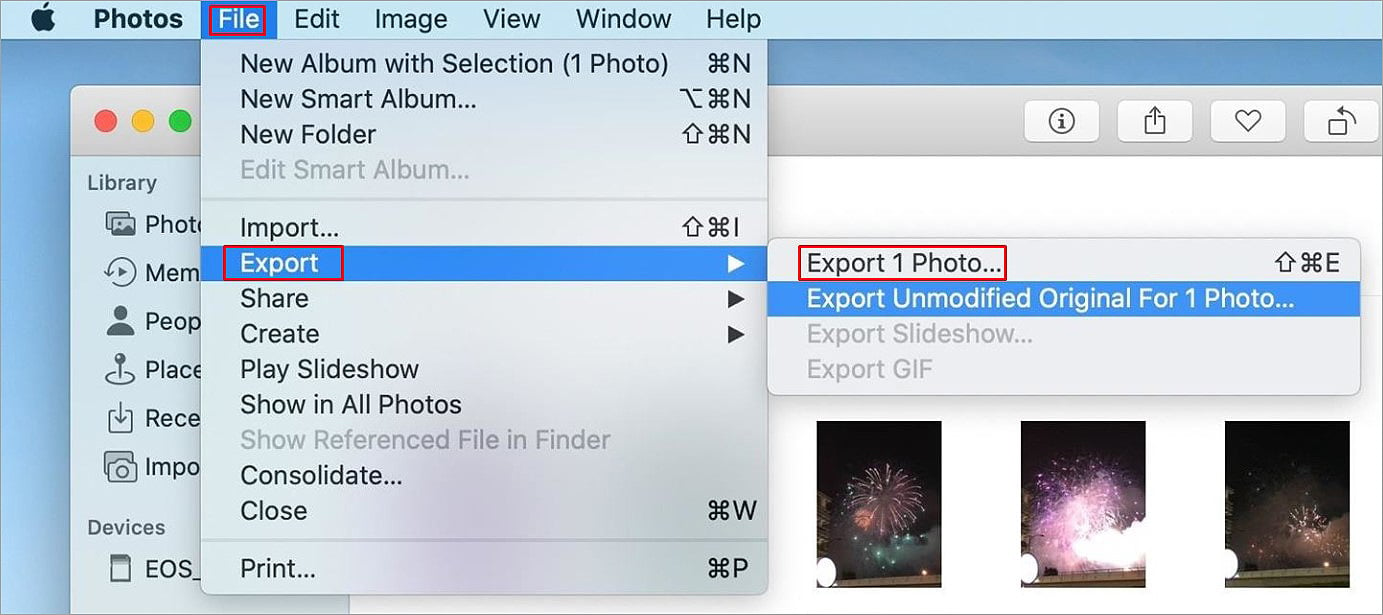
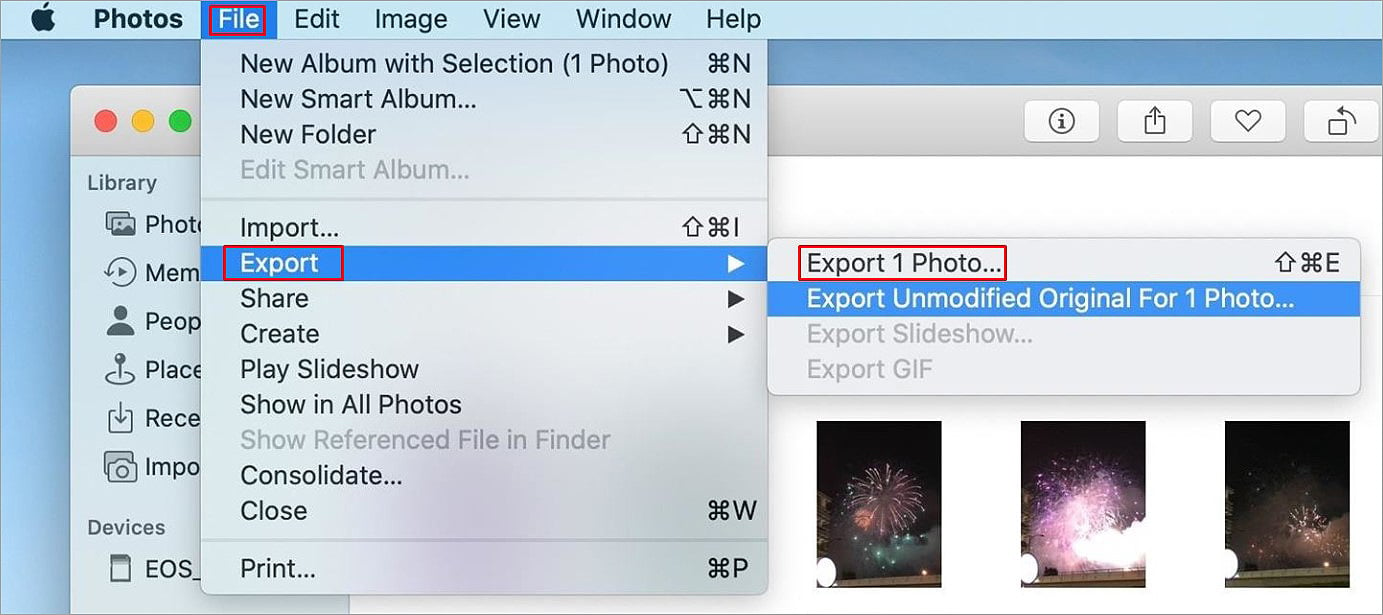 Đặt Loại ảnh thành JPEG . Cuối cùng, Xuất (các) hình ảnh của bạn.
Đặt Loại ảnh thành JPEG . Cuối cùng, Xuất (các) hình ảnh của bạn.
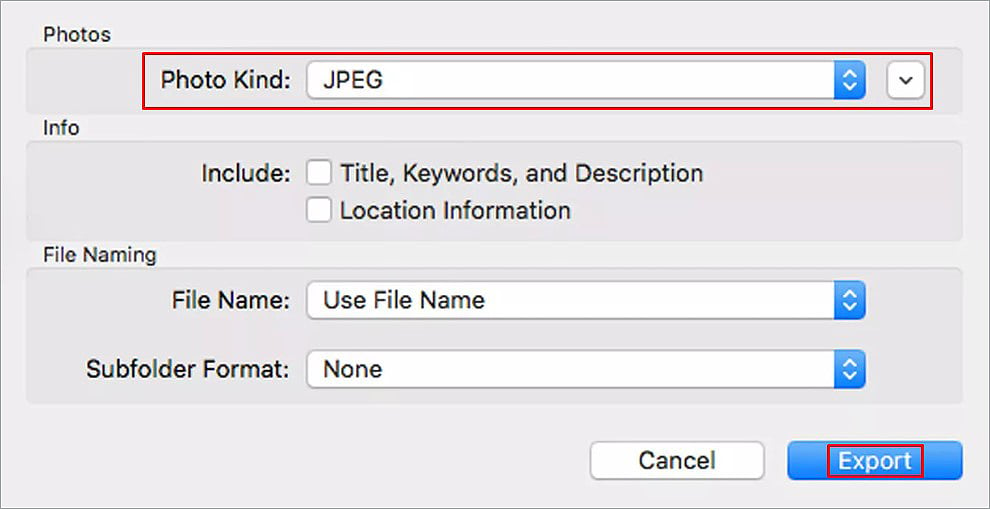
Sử dụng Ứng dụng Xem trước
Xem trước là ứng dụng mặc định mà macOS sử dụng để xem/xem trước tệp hình ảnh. Nó đi kèm với một số tùy chọn chỉnh sửa hình ảnh nhỏ và bạn cũng có thể xuất hình ảnh của mình ở nhiều định dạng khác nhau.
Nhấp đúp vào hình ảnh bạn muốn chuyển đổi. Theo mặc định, hình ảnh sẽ mở trên ứng dụng Xem trước. Sau đó, từ thanh trình đơn, nhấp vào Tệp > Xuất .

 Đặt Định dạng hình ảnh thành JPEG .
Đặt Định dạng hình ảnh thành JPEG .
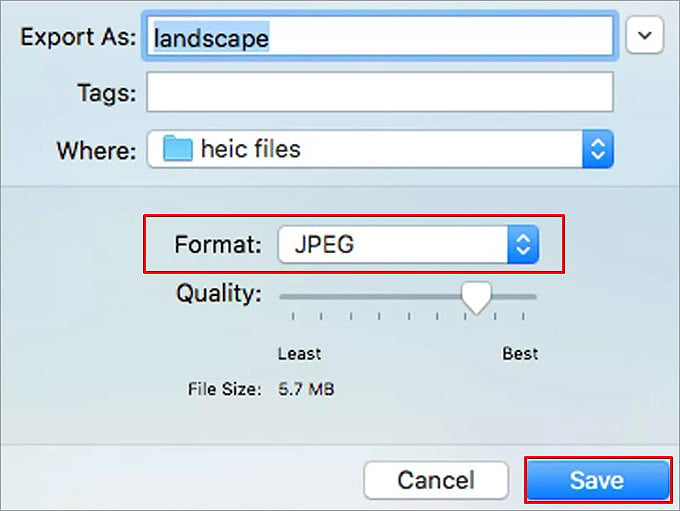
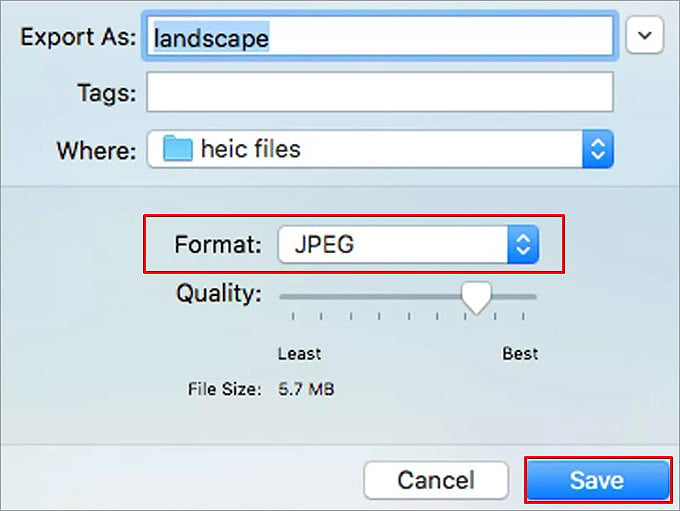 Lưu các thay đổi của bạn.
Lưu các thay đổi của bạn.
Sử dụng Dịch vụ Automator
Automator là một công cụ tiện ích được tích hợp sẵn trong máy tính Mac của bạn. Thông qua Trình tự động hóa, bạn có thể thêm một số dịch vụ/tính năng hiệu quả và đáng chú ý vào hệ thống của mình, cải thiện trải nghiệm máy tính tổng thể.
Để chuyển đổi hình ảnh của bạn sang JPG, bạn phải tạo một dịch vụ mới bằng Trình tự động hóa, hãy thêm dịch vụ này vào menu ngữ cảnh và chuyển đổi hình ảnh từ đó. Dưới đây là các bước chính xác để thực hiện việc này:
Nhấn Command + Space để mở Spotlight. Nhập và mở Trình tự động hóa . Sau đó, Chọn loại cho document as Service hoặc Quick Action .
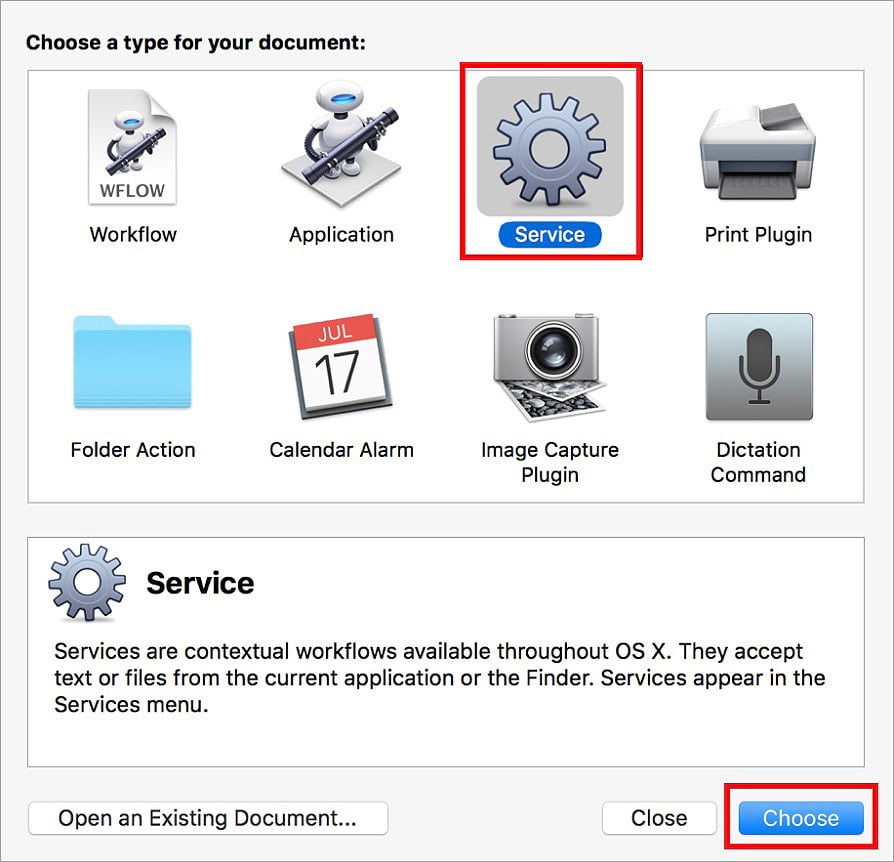 Trên trường tìm kiếm ở thanh bên trái, hãy tìm kiếm Sao chép các mục trong trình tìm kiếm . Kéo và thả kết quả tìm kiếm’ Sao chép mục tìm kiếm . >’đến vị trí được chỉ định ở phía bên phải của cửa sổ.
Trên trường tìm kiếm ở thanh bên trái, hãy tìm kiếm Sao chép các mục trong trình tìm kiếm . Kéo và thả kết quả tìm kiếm’ Sao chép mục tìm kiếm . >’đến vị trí được chỉ định ở phía bên phải của cửa sổ.
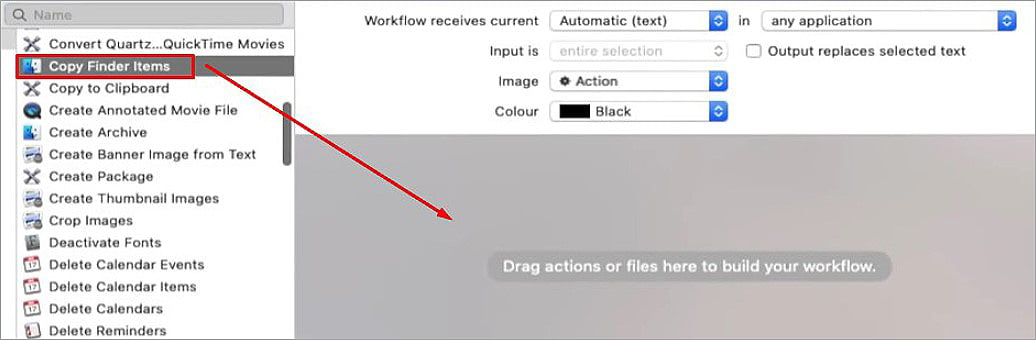
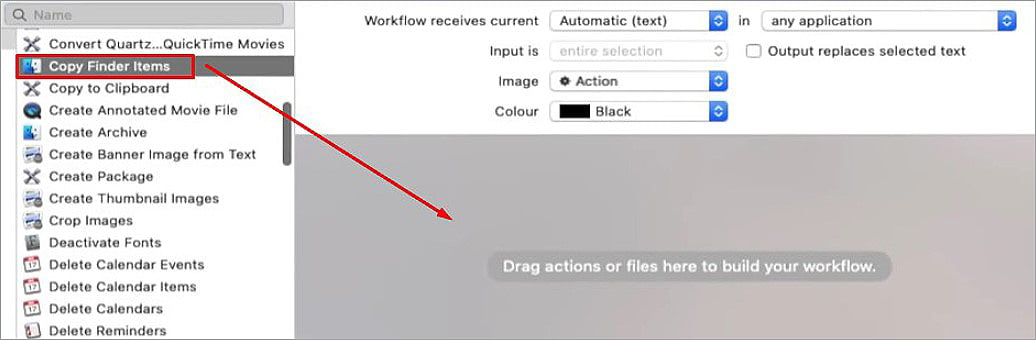 Một lần nữa, hãy tìm kiếm Thay đổi loại hình ảnh và kéo và thả nó vào bên phải của cửa sổ.
Một lần nữa, hãy tìm kiếm Thay đổi loại hình ảnh và kéo và thả nó vào bên phải của cửa sổ.
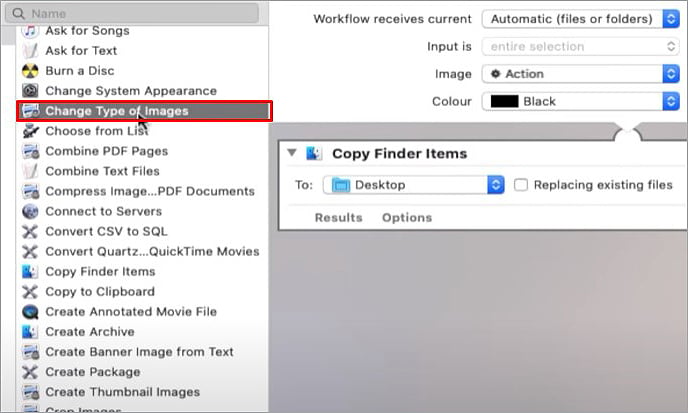
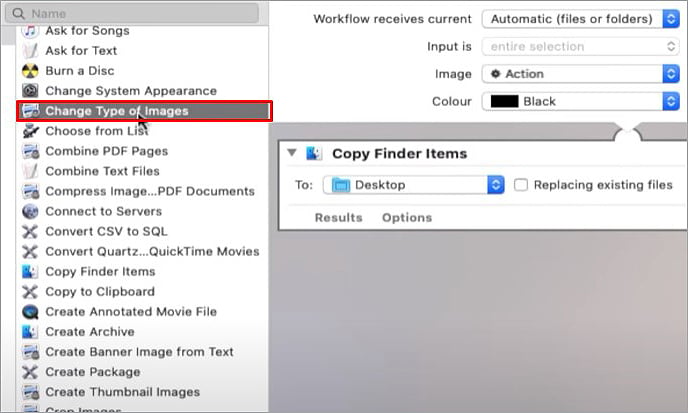 Tại đây ở phía bên phải, trong Thay đổi loại hình ảnh , đặt Để loại thành JPG .
Tại đây ở phía bên phải, trong Thay đổi loại hình ảnh , đặt Để loại thành JPG .
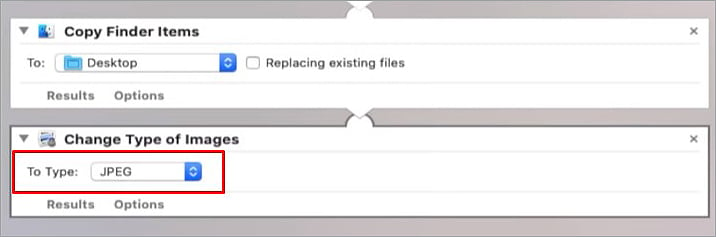
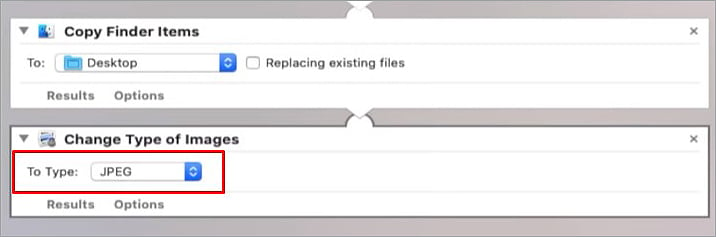 Bây giờ, trên thanh menu, chọn Tệp > Lưu . Đặt tên cho dịch vụ này trên trường văn bản. Ví dụ: đặt tên thành Chuyển đổi sang JPEG .
Bây giờ, trên thanh menu, chọn Tệp > Lưu . Đặt tên cho dịch vụ này trên trường văn bản. Ví dụ: đặt tên thành Chuyển đổi sang JPEG .
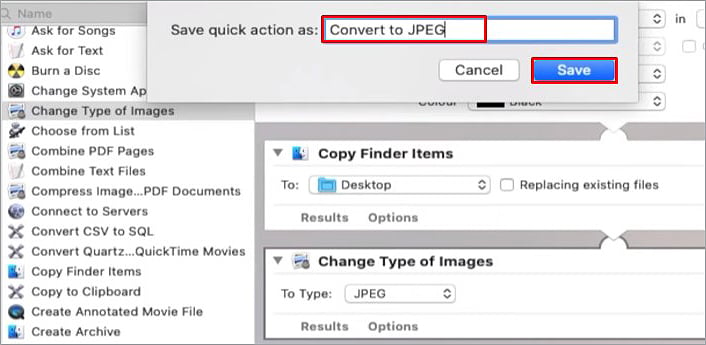
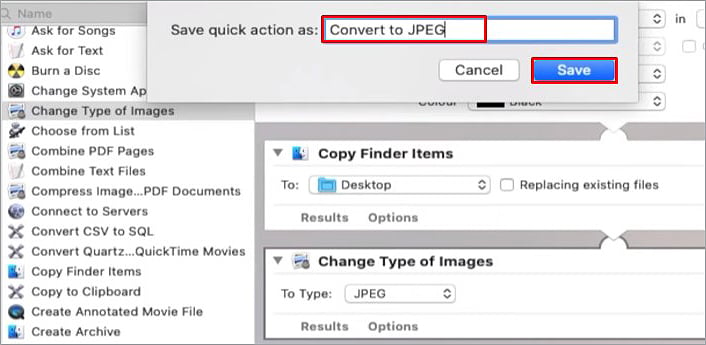 Lưu dịch vụ bạn vừa tạo. Bây giờ, hãy mở dịch vụ này từ công cụ tìm và chọn Cài đặt nó. Sau đó, điều hướng đến vị trí của hình ảnh bạn muốn chuyển đổi. Nhấp chuột phải vào hình ảnh đó, di chuột qua Hành động nhanh hoặc Dịch vụ và nhấp vào tập lệnh dịch vụ bạn đã tạo.
Lưu dịch vụ bạn vừa tạo. Bây giờ, hãy mở dịch vụ này từ công cụ tìm và chọn Cài đặt nó. Sau đó, điều hướng đến vị trí của hình ảnh bạn muốn chuyển đổi. Nhấp chuột phải vào hình ảnh đó, di chuột qua Hành động nhanh hoặc Dịch vụ và nhấp vào tập lệnh dịch vụ bạn đã tạo.
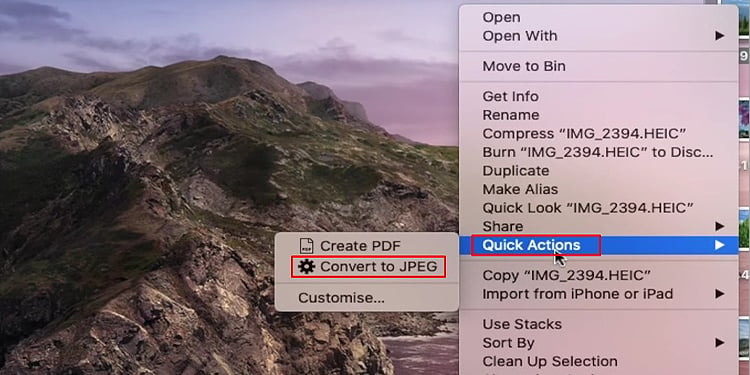
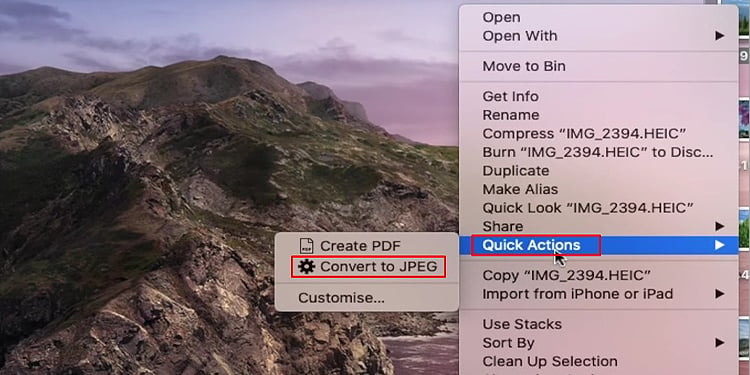 Hình ảnh của bạn sẽ tự động được chuyển đổi sang JPG.
Hình ảnh của bạn sẽ tự động được chuyển đổi sang JPG.
Sử dụng ứng dụng của bên thứ ba
Nếu các phương pháp nói trên không quá hữu ích với bạn, bạn cũng có thể chuyển đổi hình ảnh của mình bằng các ứng dụng của bên thứ ba. Thông thường, chúng tôi không khuyến nghị người dùng của mình sử dụng các ứng dụng như vậy vì hầu hết chúng có thể mang một số dạng vi-rút/phần mềm độc hại.
Tuy nhiên, trong trường hợp này, các ứng dụng như Permute và iMazing HEIC Converter được cho là trả lại kết quả hài lòng.
Cách đặt iDevice của bạn để lưu ảnh ở định dạng JPG?
Theo mặc định, iDevice lưu ảnh đã chụp ở định dạng HEIC. Nói như vậy, bạn vẫn có tùy chọn đặt định dạng hình ảnh thành JPG ngay từ khi bạn nhấp vào hình ảnh. Đối với điều này, bạn phải thay đổi các tùy chọn máy ảnh và đặt định dạng hình ảnh từ’ Nén cao ‘thành’ Tương thích nhất .’Và đây là các bước để làm như vậy:
Mở Cài đặt trên thiết bị của bạn. Đi tới cài đặt Máy ảnh . Nhấp vào Định dạng .
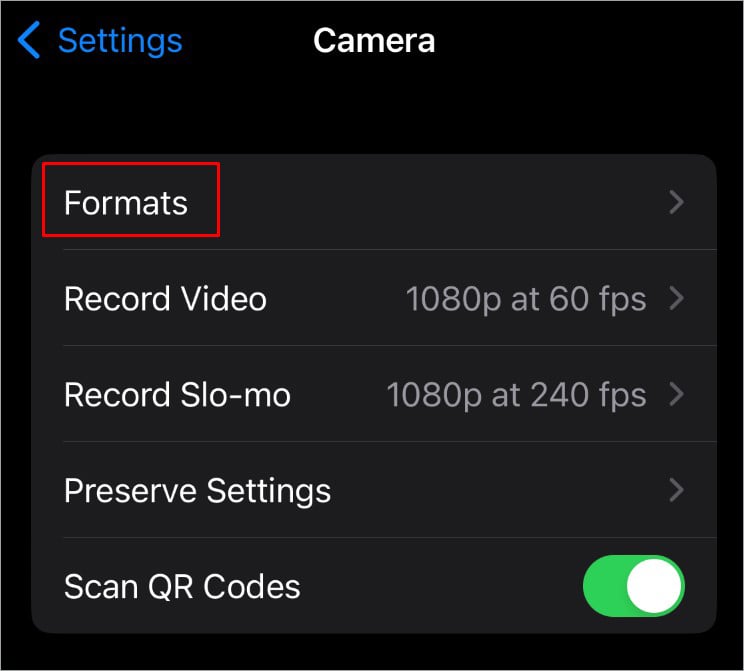
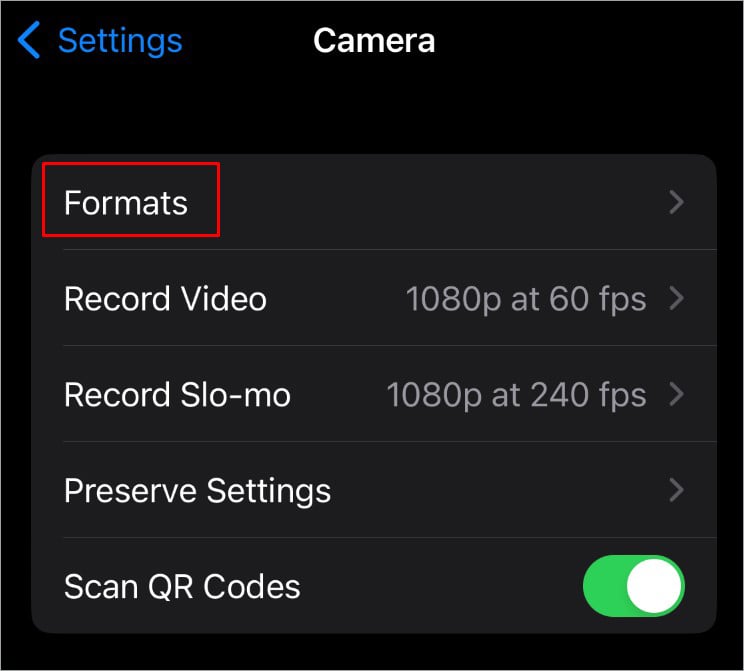 Cuối cùng, đặt Camera Capture thành Tương thích nhất .
Cuối cùng, đặt Camera Capture thành Tương thích nhất .
Bây giờ thiết bị của bạn sẽ lưu hình ảnh đã chụp ở định dạng Tương thích nhất, JPG.